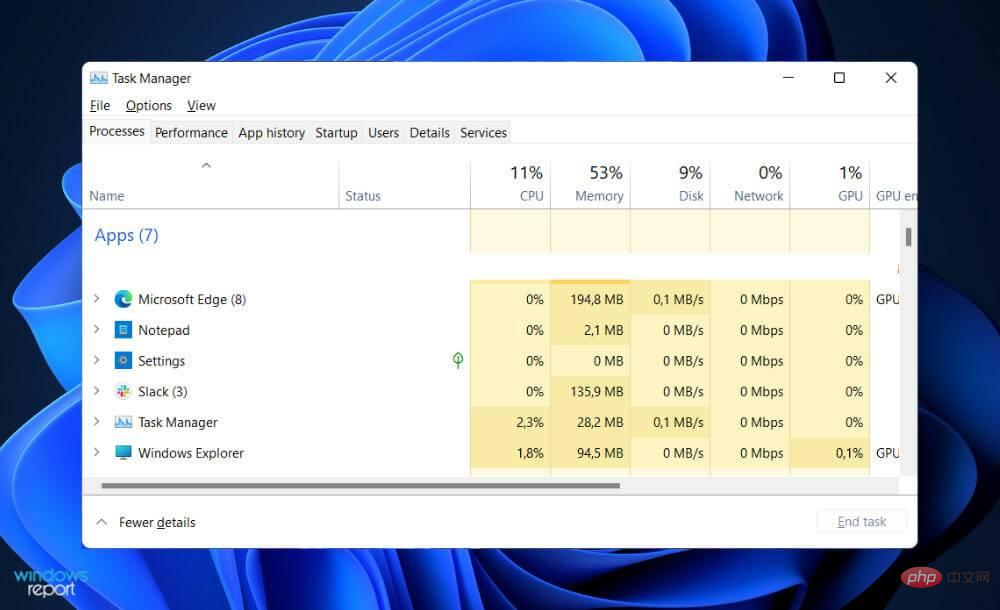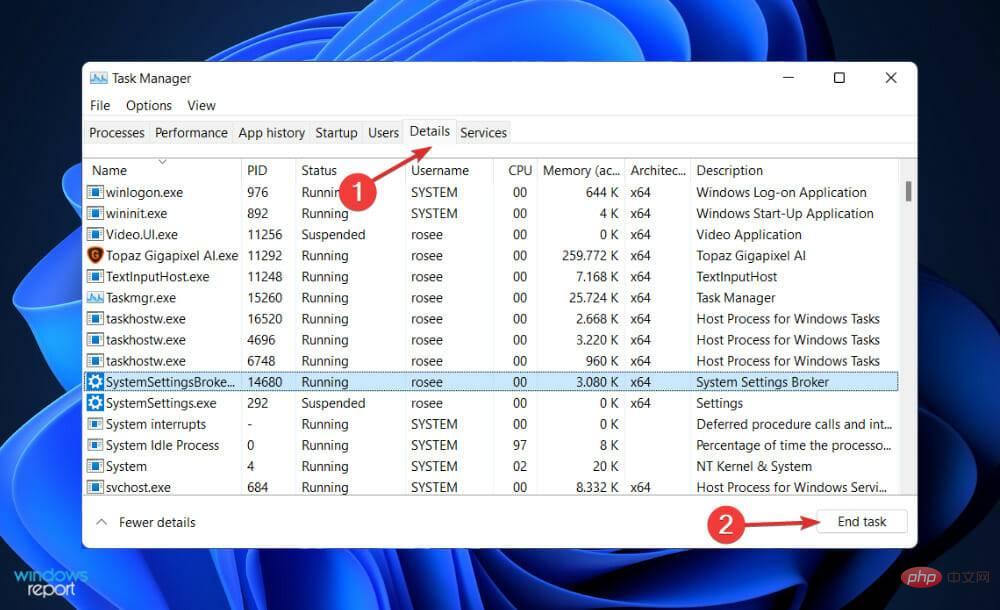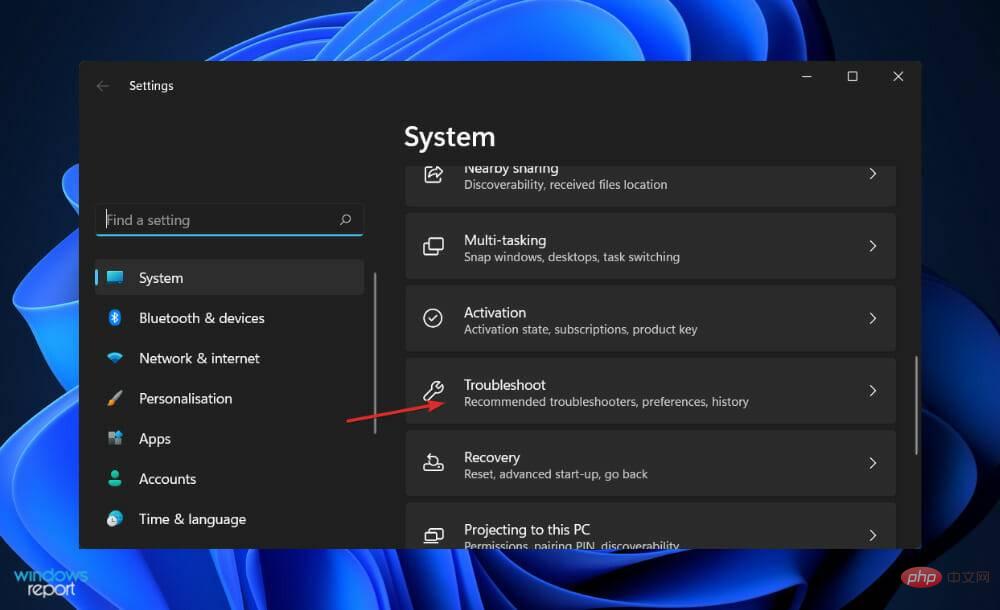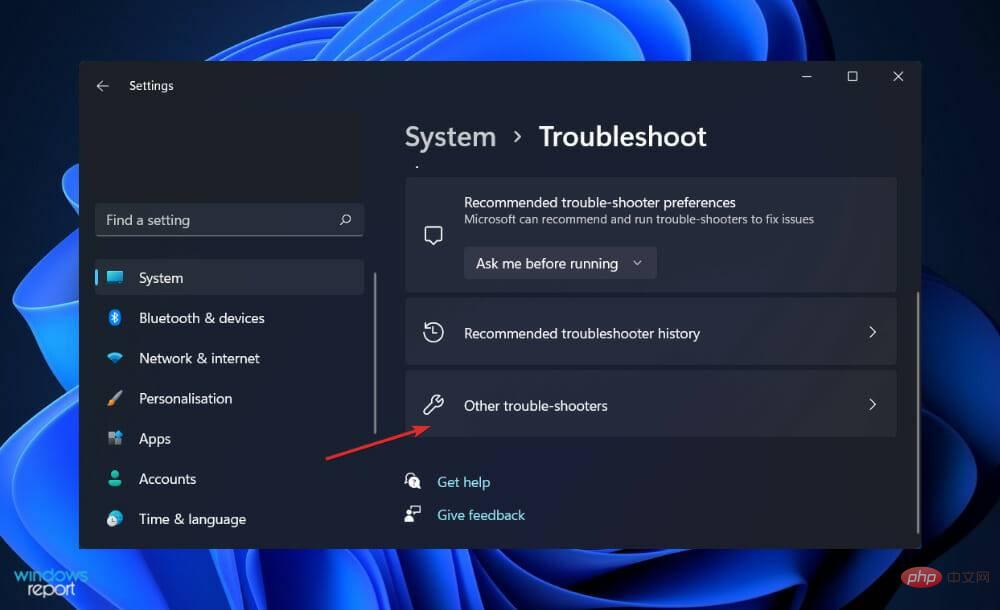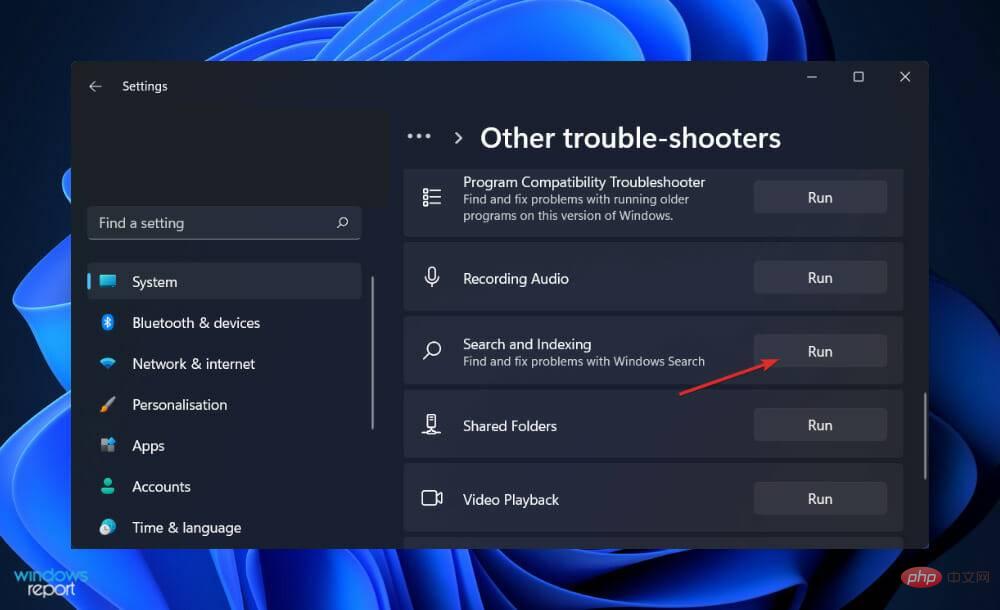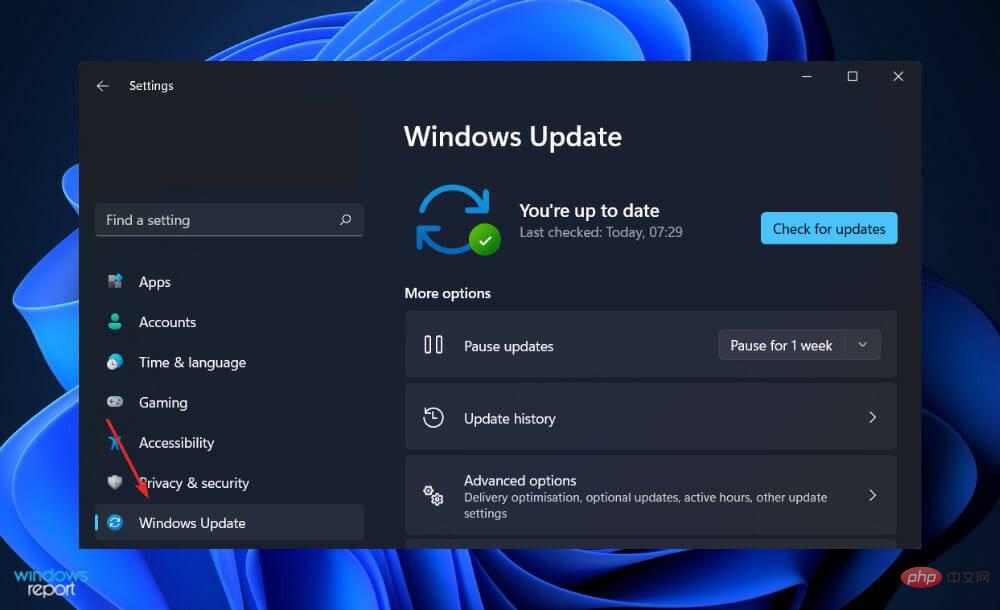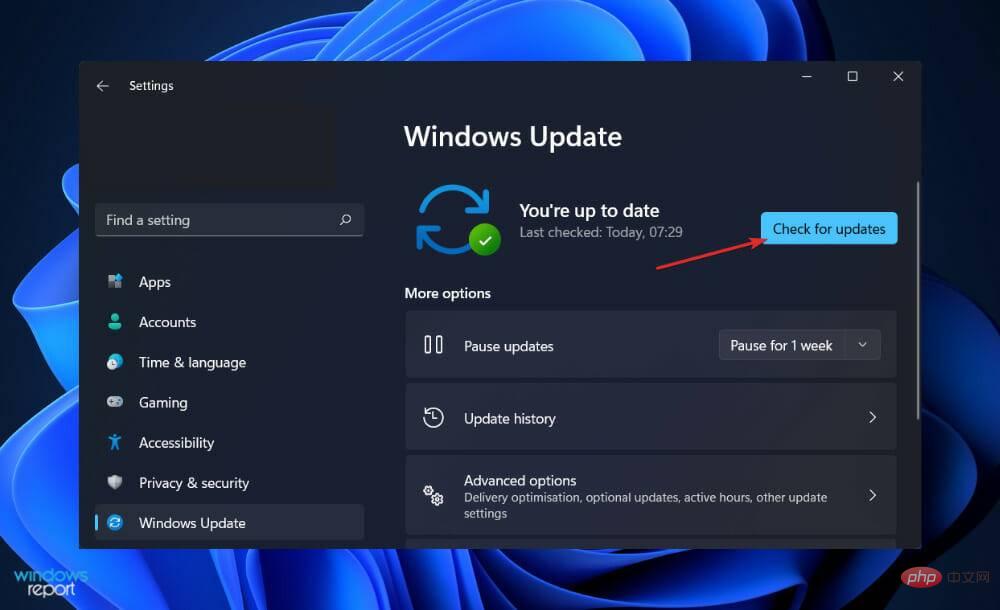Betulkan isu carian Windows 11 File Explorer tidak berfungsi
Terdapat beberapa gejala yang menyebabkan carian Windows 11 File Explorer anda tidak berfungsi dengan baik. Mungkin anda tidak boleh menaip apa-apa ke dalam kotak carian, atau fail atau aplikasi anda tidak muncul dalam hasil carian.
Jika butang carian tidak bertindak balas sama sekali, anda tidak akan dapat melakukan carian yang paling asas sekalipun. Tidak syak lagi bahawa kemas kini Windows akan datang akan menyelesaikan kesukaran carian yang timbul akibat pepijat pengekodan.
Walau bagaimanapun, semua isu berkaitan carian dalam Windows adalah berkaitan perisian, jadi kemas kini Microsoft atau beberapa tweak di pihak anda sepatutnya mencukupi untuk menyelesaikan gangguan carian File Explorer.
Selepas kami melihat bagaimana File Explorer berubah dalam Windows 11, kami akan membimbing anda melalui senarai penyelesaian yang boleh anda laksanakan.
Apakah yang berlaku kepada File Explorer dalam Windows 11?
File Explorer berfungsi hampir sama seperti dalam Windows 10 dalam cara berikut: Ia menyediakan antara muka yang membolehkan anda berinteraksi dengan fail yang disimpan pada komputer anda dengan menggunakan antara muka bertingkap.
Walau bagaimanapun, terdapat beberapa perubahan pada cara anda melaksanakan tugasan ini. Windows 11 File Explorer mempunyai bar alat yang dipermudahkan dengan ketara berbanding pendahulunya.
Antara muka ini telah dipermudahkan daripada reka bentuk reben dipisahkan kompleks sebelumnya, dengan pilihan fail tab, pengeditan dan paparan. Sebaliknya, anda akan menemui satu siri ikon ringkas yang akan membantu anda melakukan aktiviti asas, seperti mencipta folder baharu.

Hampir setiap lelaran utama baharu Windows disertakan dengan set ikon baharu untuk membantu anda meneruskan. Sistem pengendalian Windows 11 Microsoft tidak terkecuali, kerana ia termasuk set ikon bertenaga baharu untuk apl terbina dalamnya yang mempunyai rupa rata dan berlorek.
Ikon Penjelajah Fail Baharu menggambarkan folder umum, dokumen dan folder khusus seperti Gambar dan Muat Turun, serta folder baharu dan ikon dokumen.
Menu elips (tiga titik) boleh digunakan untuk item limpahan seperti memetakan pemacu rangkaian, memilih semua dalam tetingkap dan membuka pilihan, hanya untuk menamakan beberapa.
Walau bagaimanapun, walaupun percubaan sekali-sekala untuk memudahkan antara muka dengan menyembunyikan pilihan mungkin menjadikannya lebih sukar untuk digunakan, Microsoft nampaknya telah mencapai keseimbangan yang sempurna dalam kes ini.
Apakah yang perlu saya lakukan jika carian Windows 11 File Explorer tidak berfungsi?
1. Mulakan semula komputer anda
Proses mulakan semula yang terkenal berguna dalam lebih banyak situasi daripada yang anda fikirkan. Pengguna sering melangkau langkah ini, menjadikan tugas mereka tidak perlu lebih sukar kerana mereka berpendapat bahawa hanya memulakan semula tidak akan membantu.
Mula-mula, mulakan semula komputer anda, kerana sebarang ralat atau pepijat yang cetek mungkin dapat diselesaikan pada masa mesin but tanpa campur tangan anda selanjutnya.
Walau bagaimanapun, jika anda telah mencuba ini dan masalah anda tidak dapat diselesaikan, anda harus beralih kepada set penyelesaian seterusnya.
2. Tamatkan SearchHost.exe
- dan pada masa yang sama tekan butang CTRL+ ALT+DELETE butang dan klik Pengurus Tugas untuk membukanya.

- Navigasi ke tab Butiran dan cari SearchHost.exe dan kliknya, kemudian klik Tamat Tugas di sudut kanan bawah.

Setelah proses selesai, cuba buka tetingkap File Explorer baharu dan cari maklumat yang anda cari tadi.
3. Jalankan Penyelesai Masalah Carian dan Pengindeksan
- Tekan kekunci Windows + I untuk membuka Tetapan app , kemudian navigasi ke Sistem dalam panel kiri dan selesaikan masalah dari sebelah kanan.

- Selepas memasuki menu Penyelesaian Masalah, klik pilihan Penyelesaian Masalah Lain .

- Sekarang tatal ke bawah sehingga anda menemui Cari dan Pengindeksan Penyelesai masalah dan klik Jalankan di sebelah .

Apabila penyelesai masalah selesai mencari ralat, ia akan memaparkan ralat khusus yang berlaku dan arahan tentang cara membetulkannya. Pastikan anda mengikut arahan betul-betul seperti yang ditulis.
4. Kemas Kini Windows
- Tekan Windows + I untuk membuka apl Tetapan dan klik pada Kemas Kini Windows di panel kiri .

- Jika anda mempunyai sebarang kemas kini baharu untuk dimuat turun, klik pada butang Pasang Sekarang dan tunggu sehingga proses selesai, jika tidak, klik pada butang Semak Kemas Kini.

Menggunakan versi Windows yang lebih lama boleh menyebabkan masalah yang boleh diselesaikan dengan mengemas kini kepada versi terkini. Ralat carian File Explorer pasti akan ditangani dan diperbaiki dengan kemas kini.
Siapa yang boleh melihat fail OneDrive saya?
Memandangkan anda boleh menyimpan fail dengan mudah dalam OneDrive terus daripada FileExplorer, tetapan lalai hanya membenarkan anda mengakses halaman ini. Ia serupa dengan cakera setempat anda, ciri Dokumen Saya atau komputer desktop anda. Oleh itu, tidak perlu risau tentang kerahsiaan atau keselamatan.

Jika anda berkongsi fail OneDrive dengan seseorang, orang itu sudah pasti akan mempunyai akses kepada fail tersebut. Walau bagaimanapun, anda boleh membatalkan kebenaran pada bila-bila masa dengan pergi ke pilihan "Kongsi" daripada menu lungsur.
Jangan mempertimbangkan untuk menyimpan data anda secara setempat pada desktop anda kerana tersalah anggap bahawa data itu lebih selamat. OneDrive for Business direka untuk memastikan maklumat anda sulit dan selamat. Selain itu, ia memberi anda banyak kelebihan.
Salah satu kelebihan ini ialah penyegerakan fail atas permintaan. Akibatnya, pelanggan tidak perlu lagi menyegerakkan keseluruhan struktur OneDrive mereka, sebaliknya mereka hanya boleh memilih fail yang sepatutnya tersedia pada peranti tertentu.
Memandangkan ruang storan pada telefon dan tablet adalah terhad dan selalunya tidak boleh dikembangkan, pelanggan boleh memilih untuk menyegerakkan dokumen yang ingin dibawa bersama mereka merentas semua peranti mereka tanpa kos tambahan.
Kelebihan lain ialah kebolehgunaan. Ia sentiasa tersedia. Anda boleh yakin bahawa pengguna akan sentiasa dapat mengakses kandungan yang mereka simpan di sana. Malah, Microsoft telah mengekalkan penarafan masa operasi perkhidmatan sekurang-kurangnya 99.97% sejak 2015.
Kebolehaksesan ialah satu lagi manfaat hebat kefungsian OneDrive kerana anda boleh menyimpan fail dengan mudah dan mengaksesnya terus dari tetingkap File Explorer.
Kandungan yang dijana pengguna dan kolaboratif kini boleh diurus secara berpusat oleh organisasi dan pengguna kini boleh menggunakan kandungan yang dilindungi sewajarnya oleh organisasi.
Menurut penyelidikan kami, secara keseluruhan, OneDrive ialah pilihan storan peribadi yang paling mesra pengguna, selamat dan bersepadu di pasaran hari ini.
Atas ialah kandungan terperinci Betulkan isu carian Windows 11 File Explorer tidak berfungsi. Untuk maklumat lanjut, sila ikut artikel berkaitan lain di laman web China PHP!

Alat AI Hot

Undresser.AI Undress
Apl berkuasa AI untuk mencipta foto bogel yang realistik

AI Clothes Remover
Alat AI dalam talian untuk mengeluarkan pakaian daripada foto.

Undress AI Tool
Gambar buka pakaian secara percuma

Clothoff.io
Penyingkiran pakaian AI

AI Hentai Generator
Menjana ai hentai secara percuma.

Artikel Panas

Alat panas

Notepad++7.3.1
Editor kod yang mudah digunakan dan percuma

SublimeText3 versi Cina
Versi Cina, sangat mudah digunakan

Hantar Studio 13.0.1
Persekitaran pembangunan bersepadu PHP yang berkuasa

Dreamweaver CS6
Alat pembangunan web visual

SublimeText3 versi Mac
Perisian penyuntingan kod peringkat Tuhan (SublimeText3)

Topik panas
 1379
1379
 52
52
 Apakah perisian bonjour dan bolehkah ia dinyahpasang?
Feb 20, 2024 am 09:33 AM
Apakah perisian bonjour dan bolehkah ia dinyahpasang?
Feb 20, 2024 am 09:33 AM
Tajuk: Terokai perisian Bonjour dan cara menyahpasangnya Abstrak: Artikel ini akan memperkenalkan fungsi, skop penggunaan dan cara menyahpasang perisian Bonjour. Pada masa yang sama, ia juga akan diterangkan cara menggunakan alatan lain bagi menggantikan Bonjour bagi memenuhi keperluan pengguna. Pengenalan: Bonjour ialah perisian biasa dalam bidang teknologi komputer dan rangkaian. Walaupun ini mungkin tidak biasa bagi sesetengah pengguna, ia boleh menjadi sangat berguna dalam beberapa situasi tertentu. Jika anda telah memasang perisian Bonjour tetapi kini ingin menyahpasangnya, maka
 Apa yang perlu dilakukan jika WPS Office tidak boleh membuka fail PPT - Apa yang perlu dilakukan jika WPS Office tidak boleh membuka fail PPT
Mar 04, 2024 am 11:40 AM
Apa yang perlu dilakukan jika WPS Office tidak boleh membuka fail PPT - Apa yang perlu dilakukan jika WPS Office tidak boleh membuka fail PPT
Mar 04, 2024 am 11:40 AM
Baru-baru ini, ramai rakan bertanya kepada saya apa yang perlu dilakukan sekiranya WPSOffice tidak dapat membuka fail PPT Seterusnya, mari kita belajar bagaimana untuk menyelesaikan masalah WPSOffice tidak dapat membuka fail PPT. 1. Mula-mula buka WPSOffice dan masukkan halaman utama, seperti yang ditunjukkan dalam rajah di bawah. 2. Kemudian masukkan kata kunci "pembaikan dokumen" dalam bar carian di atas, dan kemudian klik untuk membuka alat pembaikan dokumen, seperti yang ditunjukkan dalam rajah di bawah. 3. Kemudian import fail PPT untuk pembaikan, seperti yang ditunjukkan dalam rajah di bawah.
 Apakah perisian crystaldiskmark? -Bagaimana menggunakan crystaldiskmark?
Mar 18, 2024 pm 02:58 PM
Apakah perisian crystaldiskmark? -Bagaimana menggunakan crystaldiskmark?
Mar 18, 2024 pm 02:58 PM
CrystalDiskMark ialah alat penanda aras HDD kecil untuk pemacu keras yang cepat mengukur kelajuan baca/tulis berurutan dan rawak. Seterusnya, biarkan editor memperkenalkan CrystalDiskMark kepada anda dan cara menggunakan crystaldiskmark~ 1. Pengenalan kepada CrystalDiskMark CrystalDiskMark ialah alat ujian prestasi cakera yang digunakan secara meluas yang digunakan untuk menilai kelajuan baca dan tulis serta prestasi pemacu keras mekanikal dan pemacu keadaan pepejal (SSD Prestasi I/O rawak. Ia adalah aplikasi Windows percuma dan menyediakan antara muka mesra pengguna dan pelbagai mod ujian untuk menilai aspek prestasi cakera keras yang berbeza dan digunakan secara meluas dalam ulasan perkakasan
![Perisian Corsair iCUE tidak mengesan RAM [Tetap]](https://img.php.cn/upload/article/000/465/014/170831448976874.png?x-oss-process=image/resize,m_fill,h_207,w_330) Perisian Corsair iCUE tidak mengesan RAM [Tetap]
Feb 19, 2024 am 11:48 AM
Perisian Corsair iCUE tidak mengesan RAM [Tetap]
Feb 19, 2024 am 11:48 AM
Artikel ini akan meneroka perkara yang boleh dilakukan oleh pengguna apabila perisian CorsairiCUE tidak mengenali RAM dalam sistem Windows. Walaupun perisian CorsairiCUE direka untuk membenarkan pengguna mengawal pencahayaan RGB komputer mereka, sesetengah pengguna mendapati bahawa perisian itu tidak berfungsi dengan betul, mengakibatkan ketidakupayaan untuk mengesan modul RAM. Mengapa ICUE tidak mengambil ingatan saya? Sebab utama mengapa ICUE tidak dapat mengenal pasti RAM dengan betul biasanya berkaitan dengan konflik perisian latar belakang Selain itu, tetapan tulis SPD yang salah juga boleh menyebabkan masalah ini. Isu dengan perisian CorsairIcue tidak mengesan RAM telah diperbaiki Jika perisian CorsairIcue tidak mengesan RAM pada komputer Windows anda, sila gunakan cadangan berikut.
 Tutorial penggunaan CrystalDiskinfo-Apakah perisian CrystalDiskinfo?
Mar 18, 2024 pm 04:50 PM
Tutorial penggunaan CrystalDiskinfo-Apakah perisian CrystalDiskinfo?
Mar 18, 2024 pm 04:50 PM
CrystalDiskInfo ialah perisian yang digunakan untuk menyemak peranti perkakasan komputer Dalam perisian ini, kita boleh menyemak perkakasan komputer kita sendiri, seperti kelajuan membaca, mod penghantaran, antara muka, dll.! Jadi sebagai tambahan kepada fungsi ini, bagaimana untuk menggunakan CrystalDiskInfo dan apakah sebenarnya CrystalDiskInfo Izinkan saya menyelesaikannya untuk anda! 1. Asal Usul CrystalDiskInfo Sebagai salah satu daripada tiga komponen utama hos komputer, pemacu keadaan pepejal ialah medium storan komputer dan bertanggungjawab untuk penyimpanan data komputer Pemacu keadaan pepejal yang baik boleh mempercepatkan pembacaan fail dan mempengaruhi pengalaman pengguna. Apabila pengguna menerima peranti baharu, mereka boleh menggunakan perisian pihak ketiga atau SSD lain untuk
 Bagaimana untuk menetapkan kenaikan papan kekunci dalam Adobe Illustrator CS6 - Bagaimana untuk menetapkan kenaikan papan kekunci dalam Adobe Illustrator CS6
Mar 04, 2024 pm 06:04 PM
Bagaimana untuk menetapkan kenaikan papan kekunci dalam Adobe Illustrator CS6 - Bagaimana untuk menetapkan kenaikan papan kekunci dalam Adobe Illustrator CS6
Mar 04, 2024 pm 06:04 PM
Ramai pengguna menggunakan perisian Adobe Illustrator CS6 di pejabat mereka, jadi adakah anda tahu bagaimana untuk menetapkan kenaikan papan kekunci dalam Adobe Illustrator CS6 Kemudian, editor akan membawakan kepada anda kaedah menetapkan kenaikan papan kekunci dalam Adobe Illustrator CS6 Pengguna yang berminat boleh lihat di bawah. Langkah 1: Mulakan perisian Adobe Illustrator CS6, seperti yang ditunjukkan dalam rajah di bawah. Langkah 2: Dalam bar menu, klik perintah [Edit] → [Keutamaan] → [Umum] dalam urutan. Langkah 3: Kotak dialog [Keyboard Increment] muncul, masukkan nombor yang diperlukan dalam kotak teks [Keyboard Increment], dan akhirnya klik butang [OK]. Langkah 4: Gunakan kekunci pintasan [Ctrl]
 Apakah jenis perisian bonjour Adakah ia berguna?
Feb 22, 2024 pm 08:39 PM
Apakah jenis perisian bonjour Adakah ia berguna?
Feb 22, 2024 pm 08:39 PM
Bonjour ialah protokol rangkaian dan perisian yang dilancarkan oleh Apple untuk menemui dan mengkonfigurasi perkhidmatan rangkaian dalam rangkaian kawasan setempat. Peranan utamanya ialah untuk menemui dan berkomunikasi secara automatik antara peranti yang disambungkan dalam rangkaian yang sama. Bonjour pertama kali diperkenalkan dalam versi MacOSX10.2 pada tahun 2002, dan kini dipasang dan didayakan secara lalai dalam sistem pengendalian Apple. Sejak itu, Apple telah membuka teknologi Bonjour kepada pengeluar lain, jadi banyak sistem pengendalian dan peranti lain juga boleh menyokong Bonjour.
 Bagaimana untuk menyelesaikan percubaan perisian yang tidak serasi untuk dimuatkan dengan Edge?
Mar 15, 2024 pm 01:34 PM
Bagaimana untuk menyelesaikan percubaan perisian yang tidak serasi untuk dimuatkan dengan Edge?
Mar 15, 2024 pm 01:34 PM
Apabila kami menggunakan penyemak imbas Edge, kadangkala perisian yang tidak serasi cuba dimuatkan bersama, jadi apa yang sedang berlaku? Biarkan tapak ini dengan teliti memperkenalkan kepada pengguna cara menyelesaikan masalah cuba memuatkan perisian yang tidak serasi dengan Edge. Cara menyelesaikan perisian yang tidak serasi yang cuba dimuatkan dengan Edge Solution 1: Cari IE dalam menu mula dan akses terus dengan IE. Penyelesaian 2: Nota: Mengubah suai pendaftaran boleh menyebabkan kegagalan sistem, jadi kendalikan dengan berhati-hati. Ubah suai parameter pendaftaran. 1. Masukkan regedit semasa operasi. 2. Cari laluan\HKEY_LOCAL_MACHINE\SOFTWARE\Policies\Micros